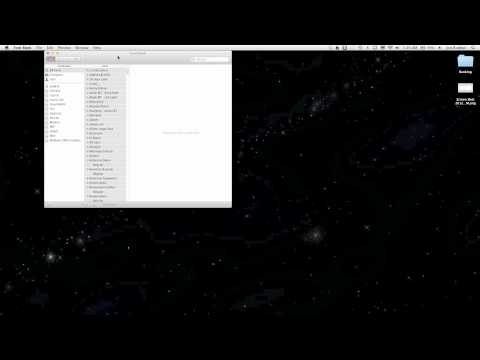
เนื้อหา
- คำสั่ง
- Mac Copy
- การเพิ่มแบบอักษรใน Windows 7
- การเพิ่มแบบอักษรใน Windows Vista หรือ XP
- การเตือน
- สิ่งที่คุณต้องการ
O source files คือไฟล์ที่น่ารำคาญและซับซ้อนที่สุดที่ต้องจัดการกับคอมพิวเตอร์ การย้ายไปมาระหว่างคอมพิวเตอร์และระบบปฏิบัติการอาจทำให้คุณรู้สึกหงุดหงิด นี่คือข้อมูลบางอย่างเกี่ยวกับกระบวนการถ่ายโอนแบบอักษรระหว่าง Mac OS X และ Windows
คำสั่ง
-
เชื่อมต่อไดรฟ์ปากกาหรืออุปกรณ์เก็บข้อมูลแบบถอดได้อื่น ๆ เข้ากับคอมพิวเตอร์ของคุณด้วย Mac
-
เปิด "Book of Fonts" ในโฟลเดอร์แอปพลิเคชันของคอมพิวเตอร์ของคุณ
-
เลือกแบบอักษรที่คุณต้องการย้ายและคลิกที่เมนู "ไฟล์"
-
เลือก "เปิดเผยใน Finder"
-
คัดลอกแบบอักษรที่คุณต้องการถ่ายโอนไปยังโฟลเดอร์นี้และถ่ายโอนไปยังอุปกรณ์เก็บข้อมูลแบบถอดได้ของคุณ
-
นำไดรฟ์หัวแม่มือหรืออุปกรณ์เก็บข้อมูลอื่นออกและโอนไปยังคอมพิวเตอร์ Windows ของคุณ
Mac Copy
-
เชื่อมต่อไดรฟ์ปากกาหรืออุปกรณ์เก็บข้อมูลแบบถอดได้อื่น ๆ กับคอมพิวเตอร์ Windows
-
เข้าถึงไฟล์แบบอักษรโดยใช้ลิงก์ "My Computer" ในเมนูเริ่ม
-
คลิกขวาที่ไฟล์ต้นฉบับแต่ละไฟล์แล้วเลือก "ติดตั้ง"
การเพิ่มแบบอักษรใน Windows 7
-
คลิกปุ่ม "เริ่ม" ที่มุมซ้ายล่าง ใน Windows Vista มีโลโก้ Windows แต่ไม่ใช่ข้อความ "Start"
-
เลือกตัวเลือก "เรียกใช้"
-
พิมพ์หรือคัดลอกและวางที่อยู่ "C: Windows Fonts " ในช่องข้อความของกล่อง "เรียกใช้" แล้วกด "ตกลง"
-
คลิก "เริ่ม" "คอมพิวเตอร์ของฉัน" และเปิดไดรฟ์ปากกาหรืออุปกรณ์เก็บข้อมูลแบบถอดได้อื่น ๆ
-
ลากแบบอักษรจากโฟลเดอร์ไดรฟ์ปากกาหรืออุปกรณ์เก็บข้อมูลอื่นไปยังไดเรกทอรี "แบบอักษร"
การเพิ่มแบบอักษรใน Windows Vista หรือ XP
การเตือน
- ไม่สามารถคัดลอกแบบอักษรที่ไม่มีนามสกุลไฟล์ Mac OS X ไปยังคอมพิวเตอร์ Windows
สิ่งที่คุณต้องการ
- คอมพิวเตอร์กับ Mac Os X
- คอมพิวเตอร์กับ Windows
- ไดรฟ์ปากกา USB หรืออุปกรณ์เก็บข้อมูลแบบถอดได้อื่น ๆ